
Speel met de instellingen als dat nodig is met de instellingen bij gebruik van andere materialen.
De hoofdtube is van Ina Kloese
Zij deelt haar tubes hier:
https://hotsie-knotsie.jouwweb.nl/
Dank voor jullie toestemming om je mooie tubes te gebruiken.
Speel met de instellingen als dat nodig is met de instellingen bij gebruik van andere materialen.
De andere materialen komen van internet.
Mocht er toch iets van jou zijn,
Neem contact met me op en ik geef je de credits
of vervang het materiaal.
De les is getest door Leontine.
Even ter verduidelijking:
Ik gebruik in mijn lessen de aanduiding spiegelen en omdraaien.
Spiegelen is Horizontaal spiegelen.
Omdraaien is verticaal spiegelen.
Dit omdat ik het aangepast heb in psp.
Wil jij dit ook?
Kijk dan even op deze pagina:
viewtopic.php?f=24&t=234 .
De materialen kan je downloaden door op het plaatje hieronder te klikken

Materialen:
Kleurenstaaltje,
Ina_halloween_05-09-2024,
Ina-heks_16-09-20222,
Halloween achtergrond
Ina halloween Lijst,
Ina halloween vleermuis,
Ina_halloween_leaves,
2 keer Misted halloween L images
Filters:
Medhi,
Alien Skin, Eye Candy 5, Nature,
Unlimited 2.0, Greg’s Factory Output Vol II,
Selecties: Ina’s Halloween .psp image en Ina’s Halloween.psp ,
Open een van de 2 in psp, dupliceer (shift+ d) en sluit het origineel weer. Open je materialen in psp. Zet je voorgrond kleur op kleur 1.
En je achtergrondkleur op kleur 2.
Dit is een animatieles, maar vind je dat niks laat je hem er gewoon uit.
Geen probleem wat mij betreft.
Ook zit hier een kleurenstaaltje bij die je eigenlijk niet nodig hebt. maar het zijn de kleuren van de lijst.
1. Selecties, alles selecteren.
Activeer je halloween achtergrond, bewerken, kopiëren.
Terug naar je afbeelding, bewerken, plakken in selectie.
Niets selecteren.
2. Effecten, insteekfilter, Medhi, Sorting tiles met deze instellingen:
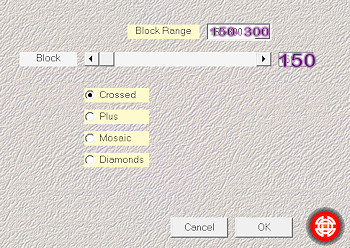
Selecties, selectie laden/opslaan, selectie laden uit alfakanaal, laad selectie 1 uit alfakanaal.
Selecties, laag maken van selectie.
Niets selecteren.
3. Activeer de laag samengevoegd weer.
Aanpassen vervagen, gaussiaanse vervaging, bereik op 7.
4. Activeer tot laag gemaakte selectie weer.
Geef deze selectie een slagschaduw V & H 0, dekking 100, vervagen 85, kleur zwart.
Herhaal de slagschaduw nog een keer.
5. Lagen, dupliceren.
Effecten, afbeeldingseffecten, verschuiving, H. Versch. 0, V. Versch. -38, vinkje bij aangepast en transparant.
6. Activeer opnieuw je tot laag gemaakte selectie.
Dupliceer deze laag nog 2 keer.
Je lagenpalet ziet er nu zo uit:
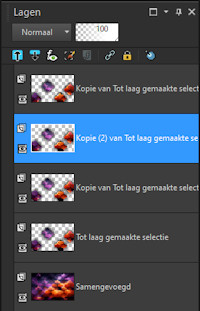
7. Effecten, insteekfilter, Alien Skin, Eye Candy 5, Nature, Drip.
Kies bij het kopje Settings voor Large, Drip Drop.
8. Activeer je onderliggende laag (Kopie van Tot laag gemaakte selectie.)
Effecten, insteekfilter, Alien Skin, Eye Candy 5, Nature, Drip.
Kies nu voor de tab Drip en druk op Random Seed en klik ok.
9. Ga in je lagenpalet opnieuw een laag naar beneden (tot laag gemaakte selectie)
Effecten, insteekfilter, Alien Skin, Eye Candy 5, Nature, Drip.
Klik opnieuw op Random Seed en vervolgens op ok.
10. Sluit met je oogje de lagen, Tot laag gemaakte selectie en Kopie van tot laag gemaakte selectie.
Je lagenpalet ziet er nu zo uit:
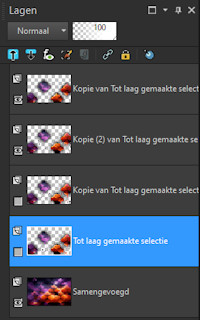
11. Activeer nu de laag samengevoegd weer. (onderste laag.)
Laad selectie 2 uit alfakanaal.
Effecten, insteekfilter, Unlimited 2.0, Greg’s Factory Output Vol II, Shatter, standaardinstellingen.
Selecties, niets selecteren.
12. Activeer Ina Halloween Leaves, bewerken, kopiëren.
Terug naar je afbeelding.
Bewerken, plakken als nieuwe laag. (staat gelijk goed)
13. Activeer een van de 2 Misted Halloween images en daarvan raster 1.
Bewerken, kopiëren.
Terug naar je afbeelding, bewerken, plakken als nieuwe laag.
Effecten, afbeeldingseffecten, verschuiving, H. Versch. -241, V. Versch. -85, vinkjes bij aangepast en transparant. (Het klopt dat deze tube uit de hoek staat, daar komt straks de lijst op.)
14. Terug naar misted Halloween, activeer raster 2.
Bewerken, kopiëren.
Terug naar je afbeelding, bewerken, plakken als nieuwe laag.
Effecten, afbeeldingseffecten, verschuiving, H. Versch.3, V. Versch. 37, vinkjes bij aangepast en transparant.
15. Activeer nu Ina-heks_16-09-20222, verwijder Ina’s watermerk.
Bewerken, kopiëren.
Terug naar je afbeelding, bewerken, plakken als nieuwe laag.
16. Afbeelding, spiegelen.
Afbeelding, formaat wijzigen met 75%, geen vinkje bij formaat van alle lagen.
Effecten, afbeeldingseffecten, verschuiving, H. Versch. -355, V. Versch. 28, vinkjes bij aangepast en transparant.
Geef deze selectie een slagschaduw V & H 0, dekking 100, vervagen 85, kleur zwart.
Aanpassen, scherpte, verscherpen.
17. Activeer Ina halloween Vleermuis, bewerken, kopiëren.
Terug naar je afbeelding, bewerken, plakken als nieuwe laag.
Effecten, afbeeldingseffecten, verschuiving, H. Versch. 323, V. Versch. 232, vinkjes bij aangepast en transparant.
18. Activeer nu je Ina Halloween Lijst, bewerken, kopiëren.
Terug naar je afbeelding, bewerken, plakken als nieuwe laag.
19. Je lagenpalet ziet er nu zo uit:
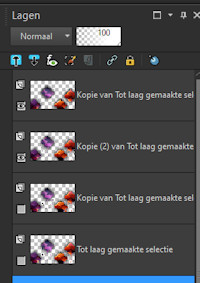
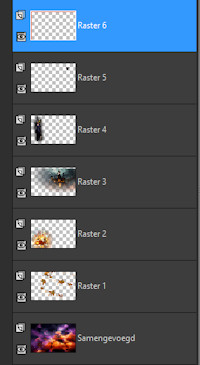
De bovenste 4 lagen mag je sluiten met de oogjes.
Raster 6 is actief.
20. Lagen, samenvoegen. zichtbare lagen samenvoegen.
Open de 2 bovenste lagen weer met je oogjes.
(Kopie (2) van Tot laag gemaakte selectie en kopie van Tot laag gemaakte selectie)
21. Activeer nu de bovenste laag in je lagenpalet.
Activeer Ina_halloween_05-09-2024 en verwijder Ina’s watermerk.
Bewerken, kopiëren.
Terug naar je afbeelding, bewerken, plakken als nieuwe laag.
Afbeelding, formaat wijzigen met 50%, geen vinkje bij formaat van alle lagen.
Schuif hem op een mooi plekje.
Geef hem een slagschaduw naar keuze.
22. Lagen, nieuwe rasterlaag.
Zet op deze laag je naam of handtekening.
Lagen, samenvoegen, 2 keer omlaag samenvoegen.
23. Je lagenpalet ziet er nu zo uit:
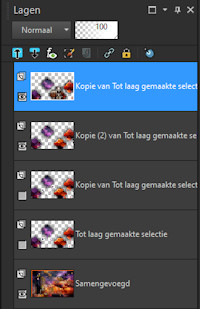
Afbeelding, formaat wijzigen, 850 pixels, vinkje bij formaat wijzigen van alle lagen.
Bewerken, kopiëren speciaal, samengevoegd kopiëren.
24. We gaan nu beginnen aan de animatie.
Start animatie shop.
Bewerken, plakken als nieuwe animatie.
Terug naar psp.
25. Sluit Kopie (2) van Tot laag gemaakte selectie met het oogje.
Open de middelste laag in je lagenpalet (Kopie van Tot laag gemaakte selectie)
Bewerken, kopiëren speciaal, samengevoegd kopiëren.
Ga weer naar A. S.
Bewerken, plakken na actieve frame.
26. Sluit Kopie van Tot laag gemaakte selectie met het oogje.
Open de onderliggende laag Tot laag gemaakte selectie.
Bewerken, kopiëren speciaal, samengevoegd kopiëren.
Ga weer naar A. S.
Bewerken, plakken na actieve frame.
27. In A. S. heb je nu 3 frames.
Bewerken, alles selecteren.
We gaan de snelheid aanpassen.
Animatie, eigenschappen voor frame.
Vul bij de snelheid 45 in.
28. Bestand, opslaan als…
Geef je les een naam, klik op opslaan.
Klik 3 keer op volgende.
Daarna op voltooien.
Deze les is zoals altijd weer getest door Leontine.
Leontine dank je wel
